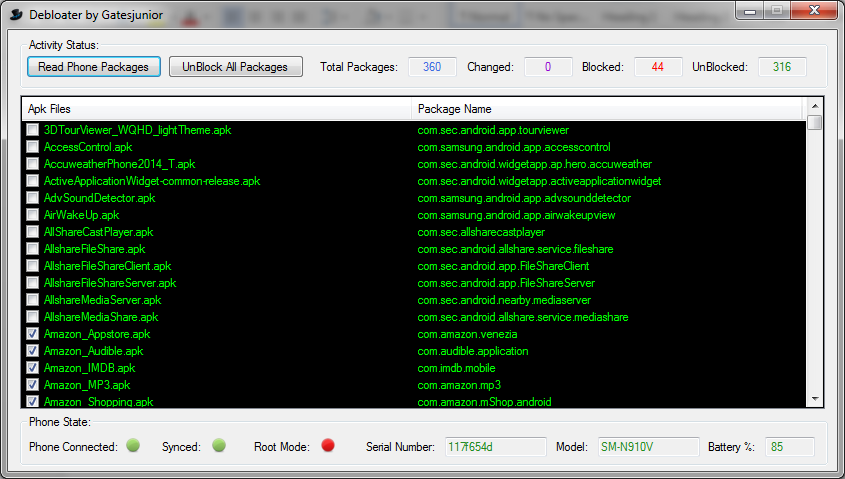Casi todos los terminales Android incluyen software instalado por defecto que a muchos usuarios no les resulta de utilidad. Es el conocido como bloatware, y más de uno busca la forma para eliminarlo y liberar ese espacio que ocupan los desarrollos que llegan con el teléfono o tablet con el sistema operativo de Google. Pues bien, esto se pude conseguir con el software Debloater.
Este es un programa que funciona en el entorno Windows, por lo que no se debe instalar en el dispositivo Android, sino en el ordenador. Además, es importante indicar que si los terminales en los que se utiliza no están rooteados (desprotegidos), no se puede desinstalar el bloatware o una aplicación en concreto, pero sí bloquearla para que no consuma recursos y no se ejecute de forma automática.
Además, es necesario para utilizar Debloater se debe tener activada la Depuración USB, algo que está en el apartado Opciones de desarrollador de los Ajustes (si estas no está activa, debes ir a la Información del dispositivo y pulsar de forma repetida diez veces en el apartado Número de compilación).
Uso y opciones de Debloater
Antes de nada voy a proporcionar en el enlace de descarga de la última versión del software, que lo puedes conseguir aquí. Una vez descargado debes instalarlo de forma habitual en el sistema operativo Windows. Una vez que esto se realice, debes ejecutar el programa y a continuación conectar el terminal Android en el PC. Entonces Debloater lo reconocerá, algo que pude ver en la esquina inferior izquierda (Device Connected o Phone Connected).
Ahora utiliza Read Device Packages y en la parte central se puede ver el listado de los APK que se tienen instalados en el teléfono o tablet Android. Aquí ahora se deben ir seleccionando los que se desea parar o eliminar. Pero ten cuidado, no debes seleccionar ninguno que sea importante o que tú mismo hayas instalado (para lo que debes ir leyendo con atención el nombre ya que en él se puede leer tanto la compañía desarrolladora como el nombre de la aplicación -generalmente cortado-).
Una vez tengas la selección hecha, lo siguiente es pulsar el botón Apply para que se detengan o eliminen los APK elegidos. Si deseas realizar la operación de nuevo para seleccionar más archivos, simplemente debes utilizar la opción Read Device Packages.
Por cierto, si deseas desbloquear un APK con Debloater, simplemente debes utiliza UnBlock All Packages y comenzarás de nuevo, por lo que no hay problema en este sentido (siempre que el archivo no se borrara, claro).
Si deseas conocer más trucos para el desarrollo de Google, puedes conocerlos en este apartado de Android Ayuda. Además, os dejamos a continuación un vídeo en el que se puede ver cómo se utiliza el software, pero está en inglés eso sí: